สารบัญ
เรามาไกลตั้งแต่ยุคของอินเทอร์เน็ตผ่านสายโทรศัพท์ และไม่มีใครอดทนต่อการเชื่อมต่อที่ช้าอีกต่อไป ท้ายที่สุด คุณมีที่ให้ไปและสิ่งที่ต้องทำ — อินเทอร์เน็ตควรช่วยคุณทำอย่างนั้น ไม่ทำให้งานแต่ละอย่างกลายเป็นฝันร้ายที่น่าเบื่อหน่าย

หากคุณประสบปัญหาอินเทอร์เน็ตช้าใน Mac มีหลายวิธีในการทำให้สิ่งต่างๆ กลับมาเป็นปกติ (หรือดีกว่าเดิม) และเราจะแสดงวิธีทำให้คุณ
การทดสอบความเร็วอินเทอร์เน็ตของคุณ
วิธีแรก สิ่งที่ต้องทำคือค้นหาว่าอินเทอร์เน็ตของคุณช้าจริง ๆ หรือมีปัญหาอย่างอื่นหรือไม่ วิธีที่ง่ายที่สุดคือไปที่ Google "speedtest" แล้วคลิกปุ่ม "RUN SPEED TEST" สีน้ำเงิน

เมื่อดำเนินการแล้ว คุณจะเห็นหน้าต่างเล็กๆ ปรากฏขึ้น มันจะทดสอบความเร็วในการดาวน์โหลดและอัพโหลดของคุณ หากคุณไม่แน่ใจเกี่ยวกับผลลัพธ์ คุณสามารถทำการทดสอบอีกครั้งได้ ผลลัพธ์ของคุณอาจออกมาแตกต่างกันในแต่ละครั้ง ซึ่งถือเป็นเรื่องปกติ

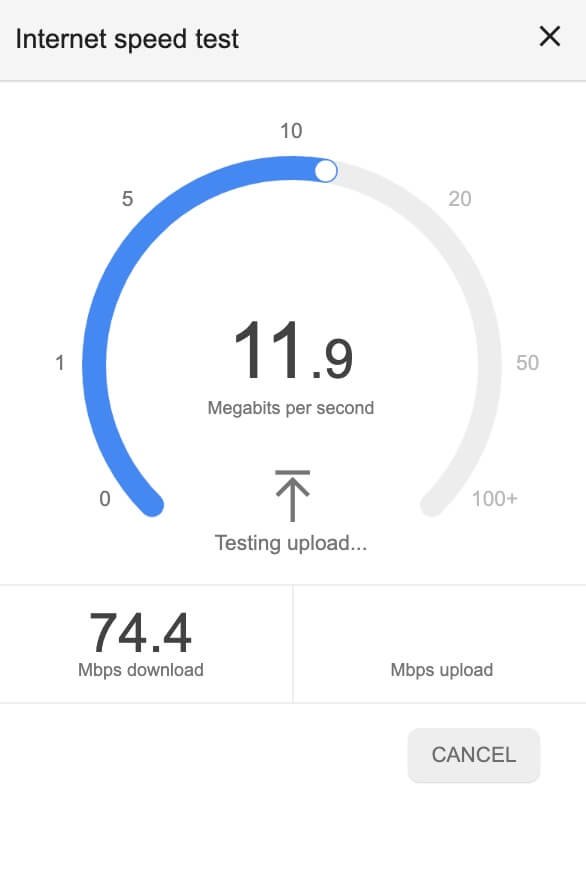
ในกรณีของฉัน อินเทอร์เน็ตของฉันเร็วมาก! ซึ่งหมายความว่าปัญหาใดๆ เกี่ยวกับหน้าเว็บช้าเป็นเพราะคอมพิวเตอร์ของฉัน ไม่ใช่การเชื่อมต่อของฉัน
อย่างไรก็ตาม นี่ไม่ใช่กรณีเสมอไป คุณอาจได้รับข้อความอื่น เช่น "ความเร็วอินเทอร์เน็ตของคุณเป็นปกติ" หรือ "ความเร็วอินเทอร์เน็ตของคุณช้ามาก" หากเป็นกรณีนี้ คุณสามารถลองใช้วิธีการของเราเพื่อแก้ไขปัญหา
ความเร็วอินเทอร์เน็ต: ดาวน์โหลดเทียบกับอัปโหลด
ตามที่คุณอาจสังเกตเห็นในการทดสอบความเร็วอินเทอร์เน็ตมีทั้งความเร็วในการอัพโหลดและดาวน์โหลด หน่วยวัดเป็น Mbps หรือเมกะบิตต่อวินาที และนับจำนวนข้อมูลที่การเชื่อมต่อของคุณสามารถถ่ายโอนจากเว็บไปยังคอมพิวเตอร์ของคุณ
ข้อมูลที่ส่งผ่านการเชื่อมต่อของคุณสามารถไปได้สองทิศทาง หากมาจากเว็บถึงคุณ เช่น การโหลดโค้ดของเว็บไซต์หรือการสตรีมภาพยนตร์ — ก็จะถือว่าเป็นการดาวน์โหลด ความเร็วในการดาวน์โหลด คือความเร็วที่อินเทอร์เน็ตของคุณสามารถดึงสิ่งเหล่านี้และส่งไปยังคอมพิวเตอร์ของคุณ
ในทางกลับกัน คุณอาจต้องส่งข้อมูลจากคอมพิวเตอร์ของคุณไปยังเว็บ นี่อาจเป็นสิ่งต่างๆ เช่น การส่งอีเมล ย้ายตัวละครของคุณในเกมออนไลน์แบบผู้เล่นหลายคน หรือวิดีโอคอลหาครอบครัว ความเร็วในการอัปโหลด คือความเร็วที่การเชื่อมต่ออินเทอร์เน็ตสามารถส่งข้อมูลจากคอมพิวเตอร์ของคุณกลับไปยังเว็บได้
นอกจากนี้ยังมีบางอย่างที่เรียกว่า แบนด์วิดท์ ซึ่งคล้ายกับ หัวฉีดบนท่อ หากคุณมีแบนด์วิธมาก หัวฉีดจะเปิดมาก และข้อมูลจำนวนมากสามารถไหลได้อย่างรวดเร็ว อย่างไรก็ตาม ปริมาณแบนด์วิธที่น้อยก็เหมือนกับหัวฉีดที่ปิดสนิท ข้อมูลของคุณยังคงไหลได้อย่างรวดเร็ว แต่สามารถไหลได้น้อยลงในคราวเดียว ซึ่งสุดท้ายจะนำไปสู่ความเร็วอินเทอร์เน็ตที่ต่ำลง
ขึ้นอยู่กับสาเหตุที่คุณต้อง เพิ่มอินเทอร์เน็ตของคุณ คุณอาจต้องการเน้นที่การดาวน์โหลด อัปโหลด หรือแบนด์วิธ
วิธีเพิ่มความเร็วอินเทอร์เน็ตของคุณ
ต่อไปนี้คือหลายวิธีในการรับความเร็วอินเทอร์เน็ตสูงสุด
1. การแก้ไขเบื้องต้น
เครือข่าย Wi-Fi ทุกเครือข่ายจะได้รับประโยชน์จากเคล็ดลับง่ายๆ ที่อาจช่วยแก้ปัญหาความเร็วลดลงในบางครั้ง

- เข้าใกล้แหล่งที่มามากขึ้น บางครั้ง Wi-Fi ที่ไม่ดีเป็นเพียงผลข้างเคียงของการอยู่ในตำแหน่งที่ไม่ดีซึ่งสัญญาณจะอ่อนลงตามผนัง
- เปลี่ยนเป็น 5 Ghz หากคุณใช้ 2.4 Ghz เครือข่าย wifi จำนวนมากมาพร้อมกับสองย่านความถี่ หากคุณใช้แบนด์ที่ต่ำกว่า คุณอาจเห็นการปรับปรุงโดยเปลี่ยนไปใช้แบนด์ที่สูงกว่า
- ตรวจสอบว่ามีอุปกรณ์กี่เครื่องในเครือข่ายของคุณ ไม่ใช่ทุกเครือข่าย Wi-Fi ที่เร็วพอหรือมีแบนด์วิธเพียงพอที่จะรองรับทุกคนในครอบครัวของคุณที่ใช้ข้อมูลจำนวนมากพร้อมกัน หากสมาชิกในครอบครัวกำลังสตรีมวิดีโอ 4k ในขณะที่อีกคนหนึ่งกำลังเล่นเกมออนไลน์และคุณกำลังพยายามประชุมกับเพื่อนร่วมงาน ให้พิจารณาขอให้ผู้อื่นออกจากระบบ
2. วิเคราะห์เครือข่ายของคุณ
วิธีหนึ่งที่คุณสามารถเพิ่มความเร็วอินเทอร์เน็ตได้คือการค้นหาว่าปัญหาคืออะไรตั้งแต่แรก ซอฟต์แวร์อย่าง Netspot สามารถช่วยคุณได้ เมื่อคุณเปิดโปรแกรม โปรแกรมจะแสดงความแรงของเครือข่าย wifi ทั้งหมดที่อยู่ใกล้คุณ และเครือข่ายที่คุณเชื่อมต่ออยู่
อย่างที่คุณเห็นที่นี่ ฉันเชื่อมต่อกับเครือข่ายที่มีสัญญาณแรง แต่ถ้าเครือข่ายของคุณอ่อนแอ คุณสามารถลองเชื่อมต่อกับเครือข่ายที่ดีกว่าหรือเข้าใกล้แหล่งที่มามากขึ้น

Netspot จะช่วยคุณวิเคราะห์จุดที่อ่อนแอจุดเครือข่ายของคุณเพื่อให้คุณหลีกเลี่ยงการใช้อุปกรณ์ในพื้นที่เหล่านั้นในบ้านของคุณ (หรือวางเครื่องขยายสัญญาณไว้ที่นั่น) ขั้นแรก ให้คุณวาดแผนที่บ้านของคุณ (ฉันได้วาดตัวอย่างง่ายๆ ไว้แล้วที่นี่)

จากนั้น ให้คุณนำคอมพิวเตอร์ไปยังสถานที่และคลิกสแกน ทำเช่นนี้อย่างน้อยสามครั้งจากสามจุดที่แตกต่างกัน แล้ว Netspot จะสร้างแผนที่ว่าอินเทอร์เน็ตของคุณแรงที่สุดและอ่อนที่สุดเมื่อใด

คุณสามารถรับ Netspot ได้จากเว็บไซต์สำหรับ Mac & Windows หรือคุณสามารถใช้งานได้ฟรีด้วยการสมัครสมาชิก Setapp บน Mac
ซอฟต์แวร์อื่นที่สามารถช่วยได้เรียกว่า Wi-Fi Explorer ซอฟต์แวร์นี้มุ่งเน้นที่การระบุความขัดแย้งที่อาจเกิดขึ้นกับเครือข่ายอื่น และให้สถิติทั้งหมดบนเครือข่ายของคุณ เพื่อให้คุณเข้าใจสิ่งที่เกิดขึ้นได้ดียิ่งขึ้น

ตัวอย่างเช่น คุณสามารถเห็นเครือข่าย wifi ของฉันถูกเน้นด้วยสีเหลืองที่นี่ . มันครอบคลุมบางช่องที่เพื่อนบ้านของฉันกำลังใช้อยู่ ดังนั้นหากฉันมีปัญหากับสัญญาณ ฉันอาจต้องการพิจารณาใช้ช่องอื่น
คุณสามารถเปลี่ยนช่อง wifi ได้โดยทำตามคำแนะนำเหล่านี้จาก TechAdvisor
3. ท่องเว็บอย่างชาญฉลาด
บางครั้งอินเทอร์เน็ตที่ช้าก็เป็นความผิดของคุณเอง ขั้นตอนแรกคือการปิดแท็บพิเศษ โดยเฉพาะอย่างยิ่งถ้าคุณเป็นคนที่เก็บแท็บไว้มากมายจนแทบจะเป็นสี่เหลี่ยมเล็กๆ ที่ด้านบนของหน้าจอ หากไม่ได้ผล ให้พิจารณาเปลี่ยนเว็บเบราว์เซอร์ทางเลือกที่ยอดเยี่ยมสำหรับ Safari ได้แก่ Google Chrome, Mozilla Firefox และ Opera
4. โซลูชันฮาร์ดแวร์
บางครั้ง คุณอาจต้องการฮาร์ดแวร์เล็กน้อยเพื่อแก้ไขปัญหาอินเทอร์เน็ตช้าของคุณ
อีเธอร์เน็ต
วิธีที่ง่ายที่สุดคือใช้อีเธอร์เน็ตแทนอินเทอร์เน็ตไร้สาย การใช้อีเธอร์เน็ตจะต้องใช้สายอีเธอร์เน็ต และคอมพิวเตอร์ของคุณมีพอร์ตอีเทอร์เน็ต นอกจากนี้ คุณจะต้องอยู่ใกล้เราเตอร์/โมเด็มมากพอที่จะเสียบสาย ผู้ใช้อีเทอร์เน็ตมักจะพบว่าอินเทอร์เน็ตเร็วขึ้นและสัญญาณหลุด/ช้าลงน้อยลง เนื่องจากสายไฟมีความน่าเชื่อถือสูงแม้ว่าจะสร้างความรำคาญให้ก็ตาม
รีสตาร์ทเราเตอร์อินเทอร์เน็ตของคุณ
ในบางครั้ง การรีบูตง่ายๆ ก็เป็นสิ่งที่จำเป็น เราเตอร์ของคุณควรมีปุ่มเปิด/ปิด เพียงกดปุ่มนี้แล้วรอจนกว่าไฟทั้งหมดจะดับลง จากนั้นรอประมาณ 15-60 วินาทีก่อนที่จะเปิดเครื่องอีกครั้ง ฟังดูง่ายเกินไปที่จะเป็นจริง แต่การแก้ไขนี้มักจะได้ผลดีที่สุด!
อัปเกรดฮาร์ดแวร์ของคุณ
หากคุณใช้เราเตอร์ตัวเดิมมาหลายปี อาจถึงเวลาอัปเกรดเป็นเวอร์ชันที่มีประสิทธิภาพมากขึ้น มาตรฐาน WiFi มีการปรับปรุงอยู่เสมอ ดังนั้นคอมพิวเตอร์เครื่องใหม่ของคุณอาจลดขนาดลงเพื่อชดเชยมาตรฐานเก่าของเราเตอร์
อ่านเพิ่มเติม: เราเตอร์ไร้สายที่ดีที่สุดสำหรับบ้าน
หากคุณใช้เครือข่ายไร้สาย Extender นี่อาจเป็นสาเหตุของปัญหาความเร็วของคุณ อุปกรณ์เหล่านี้อาจมีประโยชน์ แต่ถ้าไม่ได้เชื่อมต่อกับเราเตอร์ของคุณด้วยสายเคเบิลอีเธอร์เน็ต คุณจะได้ระยะครอบคลุมที่เพิ่มขึ้นด้วยค่าใช้จ่ายความเร็วสูงเท่านั้น พิจารณาเปลี่ยนอุปกรณ์เหล่านี้เป็นรุ่นใช้สาย หรือลบออกทั้งหมด
5. โซลูชันเครือข่าย
หากปัญหาของคุณดำเนินมาเป็นเวลานานและไม่ตอบสนองต่อโซลูชันอื่นๆ คุณสามารถลองติดต่อผู้ให้บริการอินเทอร์เน็ต (ISP) ของคุณ เช่น AT&T, Comcast เป็นต้น
ใช้การทดสอบความเร็วเพื่อดูว่าคุณได้รับความเร็วตามที่จ่ายไปหรือไม่เป็นจุดเริ่มต้นที่ดี . หากคุณไม่ได้รับสิ่งที่สัญญาไว้ แสดงว่าเป็นความผิดของ ISP ของคุณ หากคุณเป็นเช่นนั้น คุณอาจจำเป็นต้องอัปเกรดบริการอินเทอร์เน็ตของคุณเพื่อดูการปรับปรุง
บทสรุป
Wifi ช่วยปลดปล่อยเราจากสายไฟและล่ามโซ่เราไว้กับอินเทอร์เน็ตในนามของประสิทธิภาพการทำงาน หากคุณประสบปัญหาเครือข่ายช้ากับคอมพิวเตอร์ Mac มีวิธีแก้ไขต่างๆ มากมายที่คุณสามารถลองใช้ได้ทั้งในส่วนซอฟต์แวร์และฮาร์ดแวร์
เราหวังว่าบางสิ่งที่นี่จะได้ผลสำหรับคุณ และถ้าเป็นเช่นนั้น เราอยากได้ยินเกี่ยวกับเรื่องนี้!

